Instrukcje usuwania rozszerzenia przeglądarki Page Summarizer AI
![]() Napisany przez Tomasa Meskauskasa,
Napisany przez Tomasa Meskauskasa,
Jakiego rodzaju oprogramowaniem jest Page Summarizer AI?
Podczas inspekcji witryny Torrenting, która korzysta z nieuczciwych sieci reklamowych, nasi badacze odkryli zwodniczą stronę promującą rozszerzenie przeglądarki Page Summarizer AI. Nasz zespół badawczy znalazł również stronę promocyjną, na której rozszerzenie jest promowane jako oparte na sztucznej inteligencji narzędzie do podsumowywania treści tekstowych na dowolnej stronie.
Po naszej analizie ustaliliśmy, że Page Summarizer AI jest porywaczem przeglądarki. Jednak w przeciwieństwie do standardowego oprogramowania porywacza przeglądarki, to rozszerzenie nie zmienia ustawień przeglądarki ani nie generuje przekierowań. Zamiast tego wstrzykuje reklamy do wyników wyszukiwania.
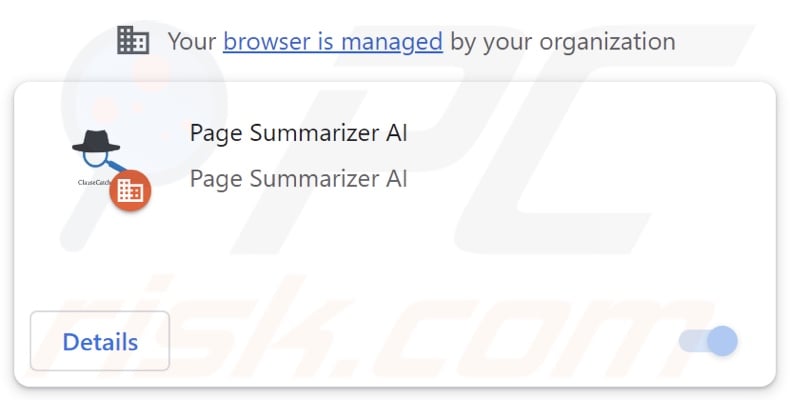
Przegląd porywacza przeglądarki Page Summarizer AI
Porywacze przeglądarki zazwyczaj zmieniają ustawienia przeglądarki (np. domyślne wyszukiwarki, strony główne, nowe karty/okna itp.) - jednak Page Summarizer AI nie wprowadza takich modyfikacji. Podczas gdy celem wspomnianych zmian jest spowodowanie przekierowań do fałszywych wyszukiwarek (które ostatecznie lądują na Google, Bing, Yahoo lub innych legalnych witryn wyszukiwania internetowego), nie dotyczy to Page Summarizer AI.
Skutkiem zainstalowania tego nieuczciwego rozszerzenia w przeglądarce jest zmiana wyników wyszukiwania. Na naszej maszynie testowej wyniki generowane przez Google zostały wzbogacone o reklamy. Te sponsorowane treści mogą być nieistotne, niewiarygodne, zwodnicze, a nawet złośliwe.
Co więcej, Page Summarizer AI wykorzystuje funkcję "Zarządzaną przez Twoją organizację", aby zapewnić trwałość i zapobiec odzyskaniu przeglądarki.
Co więcej, porywacze przeglądarki zazwyczaj mają zdolność śledzenia danych i może to być prawdą w przypadku Page Summarizer AI. Interesujące informacje mogą obejmować: odwiedzane adresy URL, przeglądane strony internetowe, wyszukiwane zapytania, internetowe pliki cookie, nazwy użytkownika/hasła, dane osobowe, dane związane z finansami i tak dalej. Te wrażliwe informacje mogą być udostępniane lub sprzedawane stronom trzecim.
Podsumowując, obecność oprogramowania porywającego przeglądarki, takiego jak Page Summarizer AI, na urządzeniach może prowadzić do infekcji systemu, poważnych problemów z prywatnością, strat finansowych, a nawet kradzieży tożsamości.
| Nazwa | Page Summarizer AI złośliwe rozszerzenie |
| Typ zagrożenia | Porywacz przeglądarki, złośliwe rozszerzenie, niechciane rozszerzenie |
| Rozszerzenia przeglądarki | Page Summarizer AI |
| Nazwy wykrywania (instalator) | N/A (VirusTotal) |
| Objawy | Reklamy są wstawiane do wyników wyszukiwania. Funkcja "Zarządzana przez twoją organizację" jest aktywowana w Chrome. Doświadczenie przeglądania jest ograniczone. |
| Metody dystrybucji | Wątpliwe strony internetowe, złośliwe instalatory, zwodnicze reklamy pop-up, instalatory bezpłatnego oprogramowania (sprzedaż wiązana), pobieranie plików torrent. |
| Uszkodzenie | Zmniejszenie komfortu przeglądania, śledzenie przeglądarki - kwestie prywatności, możliwe dodatkowe infekcje złośliwym oprogramowaniem. |
| Usuwanie malware (Windows) | Aby usunąć możliwe infekcje malware, przeskanuj komputer profesjonalnym oprogramowaniem antywirusowym. Nasi analitycy bezpieczeństwa zalecają korzystanie z Combo Cleaner. |
Przykłady porywaczy przeglądarki
Jak wspomniano wcześniej, porywacze przeglądarki zazwyczaj modyfikują przeglądarki, aby generować przekierowania; Qtr Search, The Yellow Tab, oraz Customize Your New Tab to tylko kilka przykładów oprogramowania pasującego do tego opisu.
Użytkownicy mogą być zachęcani do pobierania/instalowania porywaczy przeglądarki przez różne "przydatne" funkcje. Jednak funkcje te rzadko działają zgodnie z reklamami, a w większości przypadków - nie działają wcale.
Należy podkreślić, że niezależnie od tego, czy oprogramowanie zmienia ustawienia przeglądarki lub działa zgodnie z materiałami promocyjnymi - nie dowodzi to jego legalności ani bezpieczeństwa.
Jak Page Summarizer AI zainstalował się na moim komputerze?
Page Summarizer AI ma "oficjalną" stronę promocyjną i odkryliśmy fałszywą stronę pobierania filmów promującą instalator zawierający to nieuczciwe rozszerzenie przeglądarki. Warto zauważyć, że takie instalacje mogą zawierać wiele elementów niechcianego/złośliwego oprogramowania.
Witryny promujące porywaczy przeglądarki są głównie dostępne za pośrednictwem przekierowań generowanych przez błędnie wpisane adresy URL, natrętne reklamy, strony internetowe korzystające z nieuczciwych sieci reklamowych, spamowe powiadomienia przeglądarki i zainstalowane adware.
Oprogramowanie porywające przeglądarki jest również rozprzestrzeniane przy użyciu techniki marketingu wiązanego, która polega na dołączaniu do zwykłych instalatorów programów niepożądanych/niebezpiecznych dodatków.
Ryzyko nieumyślnego dopuszczenia dołączonej zawartości do systemu jest zwiększone przez pobieranie z podejrzanych kanałów (np. witryn z freeware i stron trzecich, sieci udostępniania P2P itp.) oraz przez niedbałe traktowanie procesów instalacji (np. korzystanie z ustawień "Easy/Express" itp.).
Natrętne reklamy rozprzestrzeniają również porywaczy przeglądarki. Po kliknięciu niektóre z tych reklam mogą uruchamiać skrypty w celu pobrania/instalacji bez zgody użytkownika.
Jak uniknąć instalacji niechcianego oprogramowania?
Zalecamy sprawdzanie oprogramowania i pobieranie go wyłącznie z oficjalnych / zweryfikowanych źródeł. Do procesów instalacji należy podchodzić ostrożnie, czytając warunki, badając możliwe opcje, korzystając z ustawień "Niestandardowe/Zaawansowane" i rezygnując ze wszystkich dodatkowych aplikacji, rozszerzeń, funkcji, narzędzi itp.
Innym zaleceniem jest zachowanie ostrożności podczas przeglądania, ponieważ fałszywe i złośliwe treści online zwykle wydają się legalne i nieszkodliwe. Na przykład, chociaż natrętne reklamy mogą wyglądać niewinnie, przekierowują użytkowników do niewiarygodnych i wątpliwych witryn (np. promujących oszustwa, hazard, randki dla dorosłych, pornografię itp.)
W przypadku ciągłego napotykania reklam i/lub przekierowań tego rodzaju, należy sprawdzić urządzenie i natychmiast usunąć wszystkie podejrzane aplikacje i rozszerzenia/wtyczki przeglądarki. Jeśli twój komputer jest już zainfekowany Page Summarizer AI, zalecamy uruchomienie skanowania za pomocą Combo Cleaner, aby automatycznie wyeliminować to nieuczciwe oprogramowanie.
Pojawienie się Page Summarizer AI wstawiającego reklamy do wyników wyszukiwania (GIF):
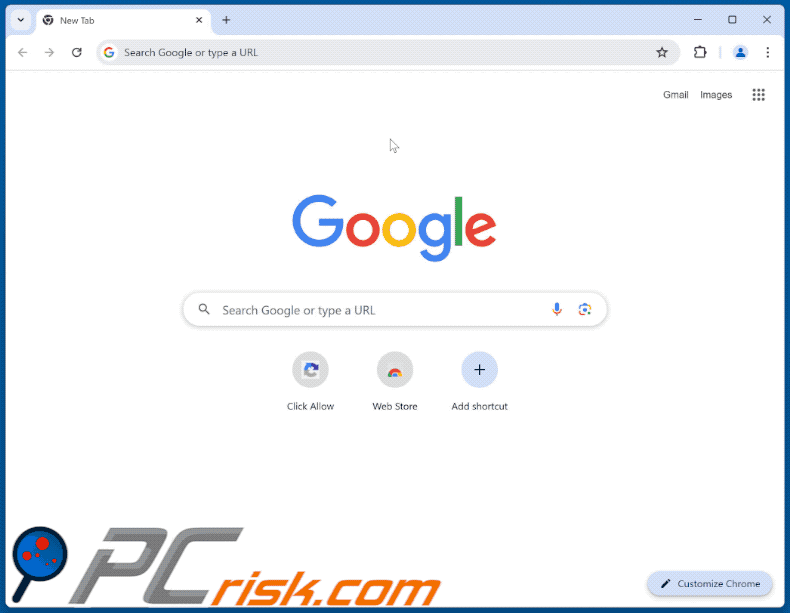
Zrzut ekranu z "oficjalnej" strony promocyjnej rozszerzenia Page Summarizer AI:
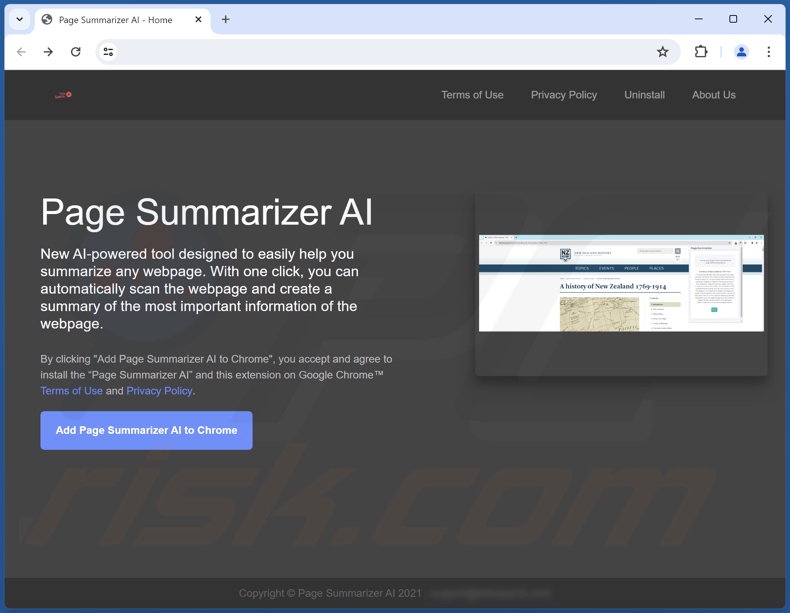
Zrzut ekranu zwodniczej strony internetowej promującej instalator zawierający Page Summarizer AI:
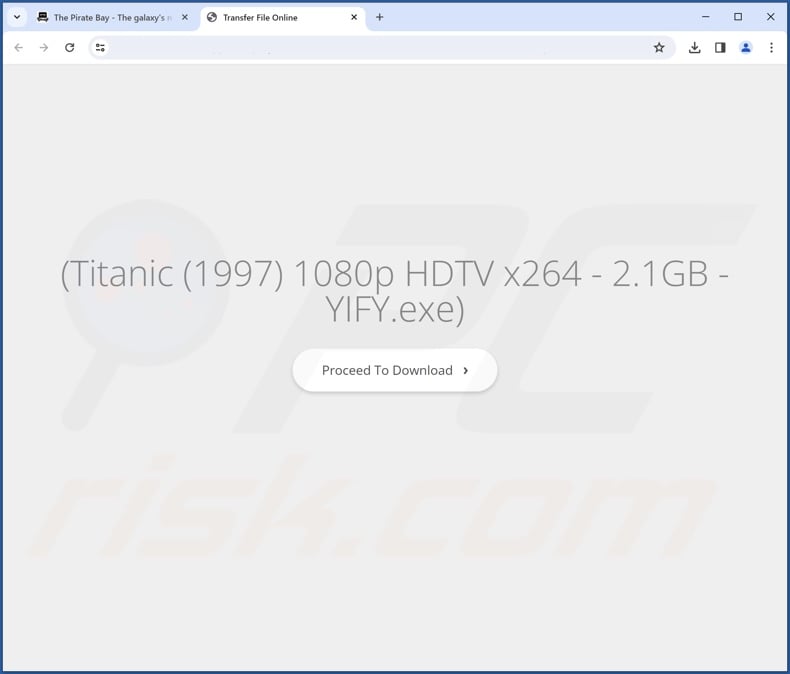
Natychmiastowe automatyczne usunięcie malware:
Ręczne usuwanie zagrożenia może być długim i skomplikowanym procesem, który wymaga zaawansowanych umiejętności obsługi komputera. Combo Cleaner to profesjonalne narzędzie do automatycznego usuwania malware, które jest zalecane do pozbycia się złośliwego oprogramowania. Pobierz je, klikając poniższy przycisk:
▼ POBIERZ Combo Cleaner
Bezpłatny skaner sprawdza, czy twój komputer został zainfekowany. Aby korzystać z w pełni funkcjonalnego produktu, musisz kupić licencję na Combo Cleaner. Dostępny jest 7-dniowy bezpłatny okres próbny. Combo Cleaner jest własnością i jest zarządzane przez Rcs Lt, spółkę macierzystą PCRisk. Przeczytaj więcej. Pobierając jakiekolwiek oprogramowanie wyszczególnione na tej stronie zgadzasz się z naszą Polityką prywatności oraz Regulaminem.
Szybkie menu:
- Co to jest Page Summarizer AI?
- KROK 1. Odinstaluj niechciane aplikacje za pomocą Panelu sterowania.
- KROK 2. Usuń nieuczciwe rozszerzenia z Google Chrome.
- KROK 3. Usuń nieuczciwe rozszerzenia z Mozilla Firefox.
- KROK 4. Usuń nieuczciwe rozszerzenia z Safari.
- KROK 5. Usuń nieuczciwe wtyczki z przeglądarki Microsoft Edge.
Usuwanie niechcianego oprogramowania:
Użytkownicy Windows 10:

Kliknij prawym przyciskiem myszy w lewym dolnym rogu ekranu i w menu szybkiego dostępu wybierz Panel sterowania. W otwartym oknie wybierz Programy i funkcje.
Użytkownicy Windows 7:

Kliknij Start ("logo Windows" w lewym dolnym rogu pulpitu) i wybierz Panel sterowania. Zlokalizuj Programy i funkcje.
Użytkownicy macOS (OSX):

Kliknij Finder i w otwartym oknie wybierz Aplikacje. Przeciągnij aplikację z folderu Aplikacje do kosza (zlokalizowanego w Twoim Docku), a następnie kliknij prawym przyciskiem ikonę Kosza i wybierz Opróżnij kosz.
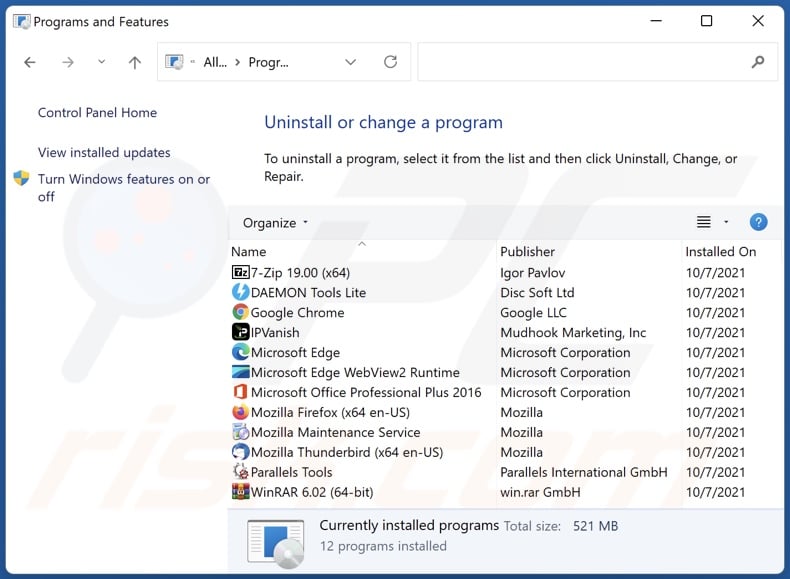
W oknie odinstalowywania programów poszukaj niechcianych aplikacji, wybierz te wpisy i kliknij przycisk "Odinstaluj" lub "Usuń".
Po odinstalowaniu niechcianych aplikacji przeskanuj swój komputer w poszukiwaniu wszelkich pozostałych niepożądanych składników lub możliwych infekcji złośliwym oprogramowaniem. Aby przeskanować komputer, użyj zalecanego oprogramowania do usuwania złośliwego oprogramowania.
Usuń nieuczciwe rozszerzenia z przeglądarek internetowych:
Film pokazujący jak usunąć porywacza przeglądarki Page Summarizer AI przy użyciu Combo Cleaner:
 Usuń złośliwe rozszerzenia z Google Chrome:
Usuń złośliwe rozszerzenia z Google Chrome:
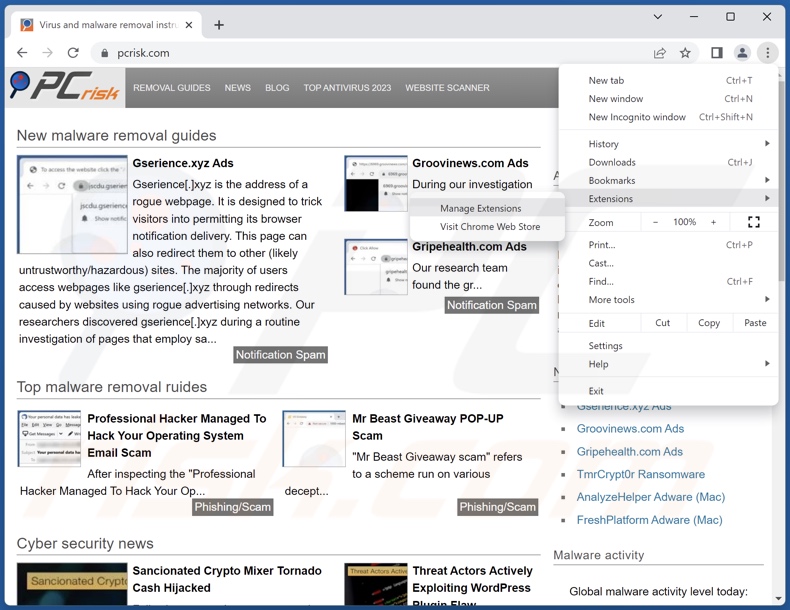
Kliknij ikonę menu Chrome ![]() (w prawym górnym rogu Google Chrome), wybierz "Rozszerzenia" i kliknij "Zarządzaj rozszerzeniami". Zlokalizuj "Page Summarizer AI" i wszystkie inne ostatnio zainstalowane podejrzane rozszerzenia, wybierz te wpisy i kliknij "Usuń".
(w prawym górnym rogu Google Chrome), wybierz "Rozszerzenia" i kliknij "Zarządzaj rozszerzeniami". Zlokalizuj "Page Summarizer AI" i wszystkie inne ostatnio zainstalowane podejrzane rozszerzenia, wybierz te wpisy i kliknij "Usuń".
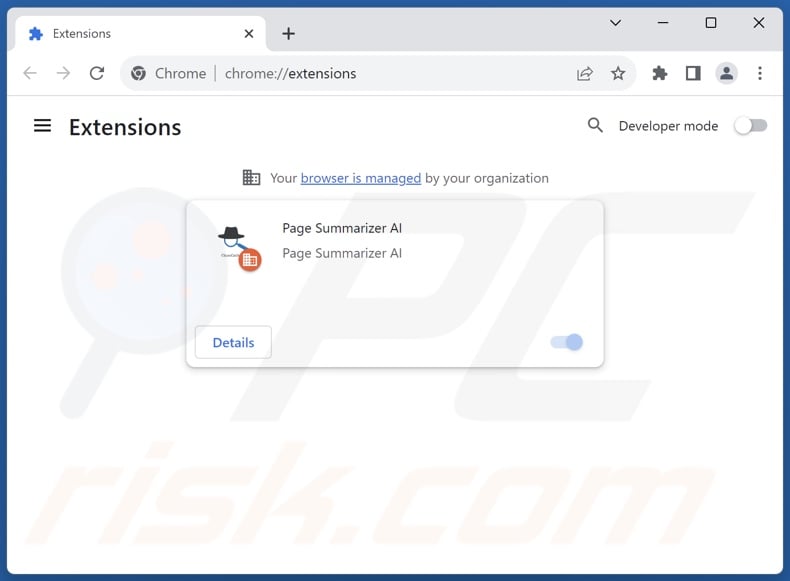
Metoda opcjonalna:
Jeśli nadal masz problem z usunięciem page summarizer ai złośliwe rozszerzenie, przywróć ustawienia swojej przeglądarki Google Chrome. Kliknij ikonę menu Chrome ![]() (w prawym górnym rogu Google Chrome) i wybierz Ustawienia. Przewiń w dół do dołu ekranu. Kliknij link Zaawansowane….
(w prawym górnym rogu Google Chrome) i wybierz Ustawienia. Przewiń w dół do dołu ekranu. Kliknij link Zaawansowane….

Po przewinięciu do dołu ekranu, kliknij przycisk Resetuj (Przywróć ustawienia do wartości domyślnych).

W otwartym oknie potwierdź, że chcesz przywrócić ustawienia Google Chrome do wartości domyślnych klikając przycisk Resetuj.

 Usuń złośliwe wtyczki z Mozilla Firefox:
Usuń złośliwe wtyczki z Mozilla Firefox:
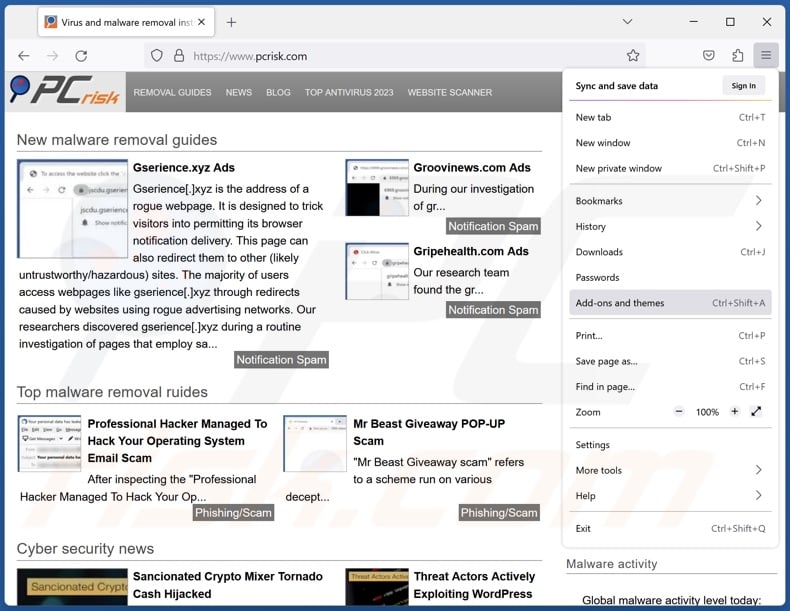
Kliknij menu Firefoksa ![]() (w prawym górnym rogu głównego okna), wybierz "Dodatki i motywy". Kliknij "Rozszerzenia", w otwartym oknie znajdź ostatnio zainstalowane podejrzane rozszerzenia, kliknij na trzy kropki, a następnie kliknij "Usuń".
(w prawym górnym rogu głównego okna), wybierz "Dodatki i motywy". Kliknij "Rozszerzenia", w otwartym oknie znajdź ostatnio zainstalowane podejrzane rozszerzenia, kliknij na trzy kropki, a następnie kliknij "Usuń".
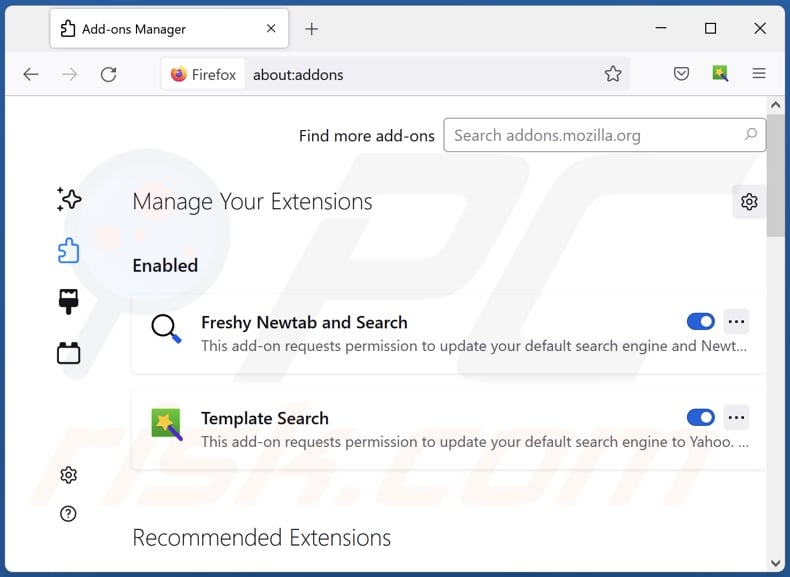
Metoda opcjonalna:
Użytkownicy komputerów, którzy mają problemy z usunięciem page summarizer ai złośliwe rozszerzenie, mogą zresetować ustawienia Mozilla Firefox do domyślnych.
Otwórz Mozilla Firefox i w prawym górnym rogu okna głównego kliknij menu Firefox ![]() . W otworzonym menu kliknij na ikonę Otwórz Menu Pomoc
. W otworzonym menu kliknij na ikonę Otwórz Menu Pomoc![]() .
.

Wybierz Informacje dotyczące rozwiązywania problemów.

W otwartym oknie kliknij na przycisk Reset Firefox.

W otwartym oknie potwierdź, że chcesz zresetować ustawienia Mozilla Firefox do domyślnych klikając przycisk Reset.

 Usuwanie złośliwych rozszerzeń z Safari:
Usuwanie złośliwych rozszerzeń z Safari:

Upewnij się, że Twoja przeglądarka Safari jest aktywna, kliknij menu Safari i wybierz Preferencje....

W otwartym oknie preferencji wybierz zakładkę Rozszerzenia. Zlokalizuj wszelkie ostatnio zainstalowane podejrzane rozszerzenia i odinstaluj je.

W oknie preferencji wybierz zakładkę Ogólne i upewnij się, że Twoja strona domowa jest ustawiona na preferowany URL. Jeżeli jest zmieniona na porywacz przeglądarki, zmień to.

W oknie preferencji wybierz zakładkę Szukaj i upewnij się, że wybrana jest Twoja preferowana wyszukiwarka.
Metoda opcjonalna:
Upewnij się, że Twoja przeglądarka Safari jest aktywna i kliknij menu Safari. Z rozwijanego menu wybierz Wyczyść historię i dane witryn...

W otwartym oknie wybierz całą historię i kliknij przycisk wyczyść historię.

 Usuwanie złośliwych rozszerzeń z Microsoft Edge:
Usuwanie złośliwych rozszerzeń z Microsoft Edge:

Kliknij ikonę menu Edge ![]() (w prawym górnym rogu Microsoft Edge) i wybierz "Rozszerzenia". Znajdź wszelkie ostatnio zainstalowane podejrzane dodatki przeglądarki i usuń je.
(w prawym górnym rogu Microsoft Edge) i wybierz "Rozszerzenia". Znajdź wszelkie ostatnio zainstalowane podejrzane dodatki przeglądarki i usuń je.
Zmień ustawienia strony domowej i nowej zakładki:

Kliknij ikonę menu Edge ![]() (w prawym górnym rogu Microsoft Edge) i wybierz „Ustawienia". W sekcji "Po uruchomieniu" poszukaj nazwy porywacza przeglądarki i kliknij "Wyłącz".
(w prawym górnym rogu Microsoft Edge) i wybierz „Ustawienia". W sekcji "Po uruchomieniu" poszukaj nazwy porywacza przeglądarki i kliknij "Wyłącz".
Zmień swoją domyślną wyszukiwarkę internetową:

Aby zmienić swoją domyślną wyszukiwarkę w Microsoft Edge: Kliknij ikonę menu Edge ![]() (w prawym górnym rogu Microsoft Edge), wybierz "Prywatność i usługi", przewiń w dół strony i wybierz "Pasek adresu". W sekcji "Wyszukiwarki używane w pasku adresu" poszukaj nazwy niechcianej wyszukiwarki internetowej, a po jej zlokalizowaniu kliknij przycisk "Wyłącz" obok niej. Możesz też kliknąć "Zarządzanie wyszukiwarkami". W otwartym menu poszukaj niechcianej wyszukiwarki internetowej. Kliknij ikonę puzzli
(w prawym górnym rogu Microsoft Edge), wybierz "Prywatność i usługi", przewiń w dół strony i wybierz "Pasek adresu". W sekcji "Wyszukiwarki używane w pasku adresu" poszukaj nazwy niechcianej wyszukiwarki internetowej, a po jej zlokalizowaniu kliknij przycisk "Wyłącz" obok niej. Możesz też kliknąć "Zarządzanie wyszukiwarkami". W otwartym menu poszukaj niechcianej wyszukiwarki internetowej. Kliknij ikonę puzzli ![]() obok niej i wybierz "Wyłącz".
obok niej i wybierz "Wyłącz".
Metoda opcjonalna:
Jeśli nadal masz problemy z usunięciem page summarizer ai złośliwe rozszerzenie, przywróć ustawienia przeglądarki Microsoft Edge. Kliknij ikonę menu Edge ![]() (w prawym górnym rogu Microsoft Edge) i wybierz Ustawienia.
(w prawym górnym rogu Microsoft Edge) i wybierz Ustawienia.

W otwartym menu ustawień wybierz Przywróć ustawienia.

Wybierz Przywróć ustawienia do ich wartości domyślnych. W otwartym oknie potwierdź, że chcesz przywrócić ustawienia Microsoft Edge do domyślnych, klikając przycisk Przywróć.

- Jeśli to nie pomogło, postępuj zgodnie z tymi alternatywnymi instrukcjami wyjaśniającymi, jak przywrócić przeglądarkę Microsoft Edge..
Podsumowanie:

Porywacz przeglądarki to takiego typu adware, które zmienia ustawienia przeglądarki internetowej użytkownika poprzez zmianę strony domowej i domyślnej wyszukiwarki na pewną domyślną niechcianą stronę internetową. Najczęściej tego typu adware infiltruje system operacyjny użytkownika poprzez pobrania bezpłatnego oprogramowania. Jeśli twoje pobieranie jest zarządzane przez klienta pobierania, należy zrezygnować z instalacji reklamowanych pasków narzędzi lub aplikacji, które chcą zmienić twoją stronę domową i domyślną wyszukiwarkę internetową.
Pomoc usuwania:
Jeśli masz problemy podczas próby usunięcia page summarizer ai złośliwe rozszerzenie ze swoich przeglądarek internetowych, powinieneś zwrócić się o pomoc na naszym forum usuwania malware.
Opublikuj komentarz:
Jeśli masz dodatkowe informacje na temat page summarizer ai złośliwe rozszerzenie lub jego usunięcia, prosimy podziel się swoją wiedzą w sekcji komentarzy poniżej.
Źródło: https://www.pcrisk.com/removal-guides/29672-page-summarizer-ai-browser-hijacker
Często zadawane pytania (FAQ)
Jakie szkody może wyrządzić Page Summarizer AI?
Page Summarizer AI dodaje reklamy do wyników wyszukiwania generowanych przez strony internetowe. Nie tylko utrudnia to przeglądanie, prezentując użytkownikom nieistotne wyniki, ale mogą również napotkać niewiarygodne, zwodnicze i złośliwe treści. Może to stwarzać następujące zagrożenia - infekcje systemu, kwestie prywatności, straty finansowe itp. Ponadto Page Summarizer AI może mieć funkcje śledzenia danych, które zagrażają prywatności użytkownika.
Co robi Page Summarizer AI?
W przeciwieństwie do większości porywaczy przeglądarki, Page Summarizer AI nie wprowadza zmian w ustawieniach przeglądarki ani nie generuje przekierowań. To rozszerzenie wstawia reklamy do wyników wyszukiwania. Promowane treści mogą być zwodnicze i niebezpieczne. Większość rozszerzeń porywających przeglądarki zbiera poufne informacje o użytkownikach i może to być prawdą w przypadku Page Summarizer AI
W jaki sposób porywacz przeglądarki przeniknął do mojego komputera?
Zaobserwowano, że Page Summarizer AI jest promowany za pośrednictwem swojej "oficjalnej" strony promocyjnej i oszukańczej witryny. Jednak inne metody dystrybucji nie są wykluczone. Ogólnie rzecz biorąc, porywacze przeglądarki są promowane za pośrednictwem witryn z freeware i darmowym hostingiem plików, dołączonych instalacji, oszustw internetowych, sieci udostępniania Peer-to-Peer, spamowych powiadomień przeglądarki i natrętnych reklam.
Czy Combo Cleaner usunie porywaczy przeglądarki?
Tak, Combo Cleaner może skanować komputery i eliminować wykryte porywacze przeglądarki i inne niechciane aplikacje. Należy pamiętać, że ręczne usuwanie (bez pomocy narzędzi bezpieczeństwa) może być nieskuteczne. W niektórych przypadkach, po ręcznym usunięciu oprogramowania - różne pozostałości plików pozostają ukryte w systemie. Pozostałości te mogą nadal działać i powodować problemy. Dlatego dokładne usunięcie oprogramowania jest niezbędne.
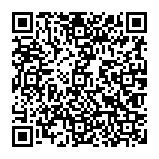
▼ Pokaż dyskusję